Как правильно распаять кабель HDMI. Какие контакты отвечают за передачу видео и аудио. Как самостоятельно собрать переходник VGA-HDMI. Полезные советы по выбору и подключению кабелей HDMI.
Что такое HDMI и для чего он нужен
HDMI (High-Definition Multimedia Interface) — это современный цифровой интерфейс для передачи видео высокого разрешения и многоканального звука. Основные преимущества HDMI:
- Передача видео в разрешении до 4K и выше
- Поддержка HDR, расширенного цветового пространства
- Передача до 32 каналов несжатого аудио
- Возможность управления устройствами по одному кабелю
- Высокая помехозащищенность сигнала
HDMI широко используется для подключения различной аудио-видео техники:
- Телевизоры
- Проекторы
- Игровые консоли
- Компьютеры и ноутбуки
- AV-ресиверы
- Blu-ray и медиаплееры
Благодаря универсальности и высокому качеству передачи HDMI стал стандартом де-факто для подключения современных мультимедийных устройств.

Распиновка разъема HDMI
Стандартный разъем HDMI типа A имеет 19 контактов. Рассмотрим назначение каждого из них:
| Контакт | Сигнал | Описание |
|---|---|---|
| 1 | TMDS Data2+ | Канал 2 данных TMDS (положительный) |
| 2 | TMDS Data2 Shield | Экран для канала 2 TMDS |
| 3 | TMDS Data2- | Канал 2 данных TMDS (отрицательный) |
| 4 | TMDS Data1+ | Канал 1 данных TMDS (положительный) |
| 5 | TMDS Data1 Shield | Экран для канала 1 TMDS |
| 6 | TMDS Data1- | Канал 1 данных TMDS (отрицательный) |
| 7 | TMDS Data0+ | Канал 0 данных TMDS (положительный) |
| 8 | TMDS Data0 Shield | Экран для канала 0 TMDS |
| 9 | TMDS Data0- | Канал 0 данных TMDS (отрицательный) |
| 10 | TMDS Clock+ | Тактовый сигнал TMDS (положительный) |
| 11 | TMDS Clock Shield | Экран для тактового сигнала TMDS |
| 12 | TMDS Clock- | Тактовый сигнал TMDS (отрицательный) |
| 13 | CEC | Consumer Electronics Control |
| 14 | Reserved | Зарезервирован |
| 15 | SCL | Линия синхронизации I2C |
| 16 | SDA | Линия данных I2C |
| DDC/CEC Ground | Общий провод для CEC и DDC | |
| 18 | +5V Power | Питание +5В |
| 19 | Hot Plug Detect | Определение подключения |
Как видно из таблицы, основными являются дифференциальные пары TMDS для передачи видеоданных и синхросигнала. Также присутствуют линии для двунаправленного управления CEC, канал DDC для обмена информацией об устройствах и определения подключения.

Схема распайки кабеля HDMI
При самостоятельном изготовлении или ремонте HDMI-кабеля важно правильно соединить соответствующие контакты на обоих концах. Типовая схема распайки выглядит следующим образом:
«` «`Основные моменты при распайке:
- Соблюдайте соответствие номеров контактов на обоих концах кабеля
- Используйте экранированные витые пары для сигналов TMDS
- Обеспечьте надежное соединение экранов кабеля с корпусом разъемов
- Для длинных кабелей применяйте более толстые проводники для линий питания
Правильная распайка обеспечит надежную передачу сигнала и совместимость с различными устройствами.
Как сделать переходник VGA-HDMI своими руками
Иногда возникает необходимость подключить устройство с VGA-выходом к HDMI-входу монитора или телевизора. Для этого можно самостоятельно изготовить простой переходник. Вот пошаговая инструкция:
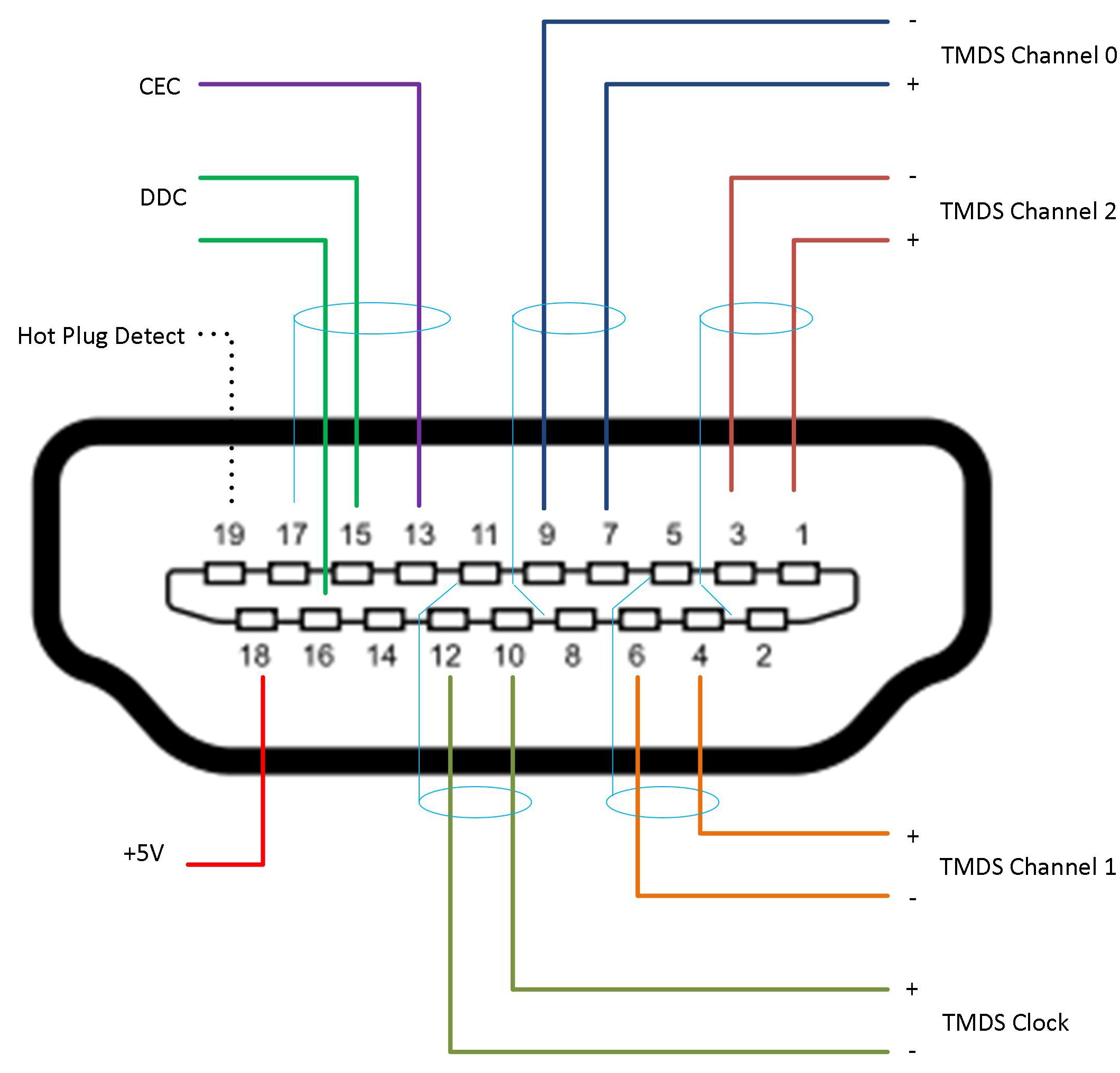
- Подготовьте разъемы VGA и HDMI, а также микросхему конвертера AD9389B
- Припаяйте выводы VGA-разъема к соответствующим входам конвертера
- Соедините выходы конвертера с контактами HDMI-разъема согласно datasheet
- Добавьте цепи питания и обвязки для корректной работы конвертера
- Поместите схему в корпус, обеспечив экранирование
Обратите внимание, что такой самодельный конвертер будет поддерживать только базовое разрешение. Для высокого качества лучше приобрести готовый фирменный адаптер.
Почему не работает HDMI-кабель и как это исправить
Если при подключении через HDMI возникли проблемы, попробуйте следующие способы их устранения:
- Проверьте надежность подключения кабеля с обеих сторон
- Убедитесь, что выбран правильный источник сигнала на устройстве вывода
- Попробуйте использовать другой HDMI-порт, если есть
- Замените кабель на заведомо исправный
- Сбросьте настройки на телевизоре/мониторе до заводских
- Обновите прошивку устройств, если доступно
Если ничего не помогает, возможно, проблема в самом устройстве. В этом случае потребуется диагностика в сервисном центре.
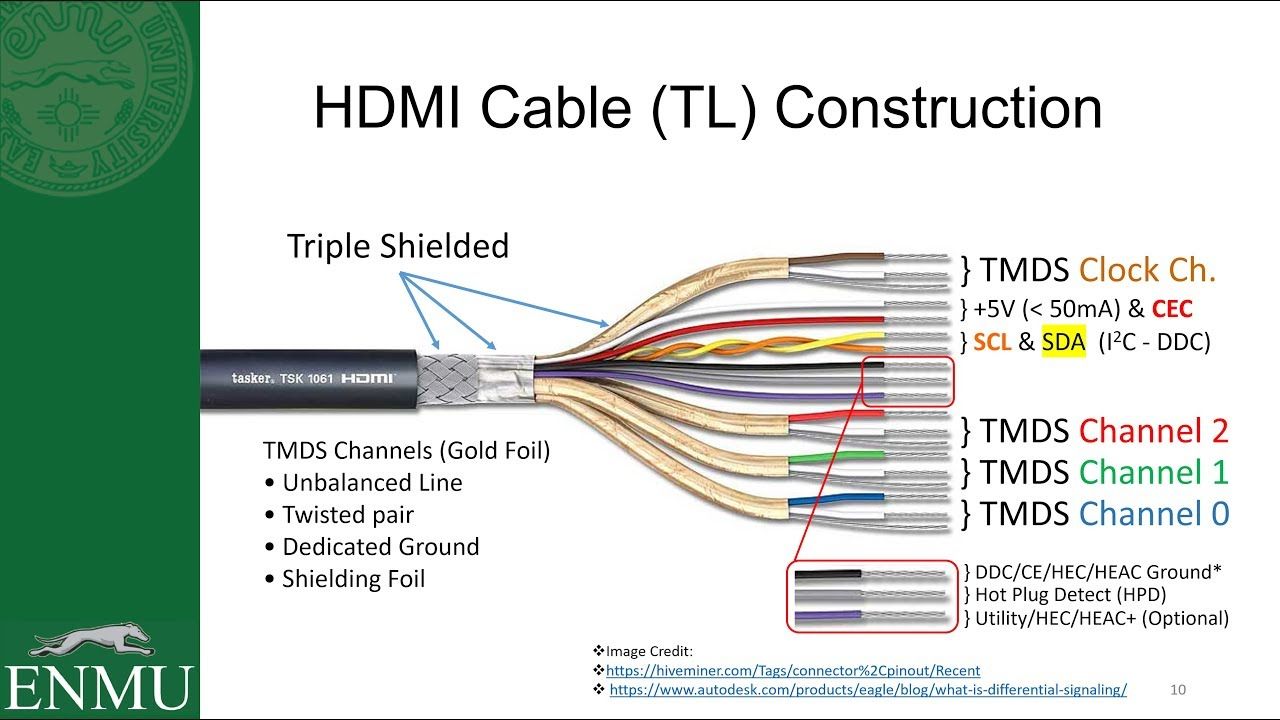
Выбор оптимального HDMI-кабеля
При покупке HDMI-кабеля обратите внимание на следующие характеристики:
- Версия HDMI — выбирайте актуальную на момент покупки
- Пропускная способность — для 4K нужно не менее 18 Гбит/с
- Длина — для кабелей длиннее 5 м нужны активные усилители
- Качество экранирования — важно для защиты от помех
- Разъемы — предпочтительны позолоченные контакты
- Сертификация HDMI — гарантия совместимости
Выбирайте кабель известных брендов с гарантией. Это обеспечит надежную работу и высокое качество изображения.
Перспективы развития технологии HDMI
Интерфейс HDMI продолжает активно развиваться. Основные направления совершенствования:- Увеличение пропускной способности для поддержки 8K и выше
- Улучшенная поддержка HDR, расширенных цветовых пространств
- Передача несжатого многоканального аудио высокого разрешения
- Интеграция с другими интерфейсами, например, USB4
- Расширение возможностей управления устройствами
Ожидается, что в ближайшие годы появятся новые версии стандарта HDMI с улучшенными характеристиками. Это позволит передавать еще более качественное видео и аудио.
Контакты разъемов VGA, DVI, HDMI, YC, SCART
|
Конт. |
Сигнал |
Описание |
|
1 |
RED |
Канал R (красный) (75 Ом, 0,7 В) |
|
2 |
GREEN |
Канал G (зелёный) (75 Ом, 0,7 В) |
|
3 |
BLUE |
Канал В (синий) (75 Ом, 0,7 В) |
|
4 |
ID2 |
Идентификационный бит 2 |
|
5 |
GND |
Земля |
|
6 |
RGND |
Земля канала R |
|
7 |
GGND |
Земля канала G |
|
8 |
BGND |
Земля канала B |
|
9 |
KEY |
Нет контакта (ключ) |
|
10 |
SGND |
Земля синхронизации |
|
11 |
ID0 |
Идентификационный бит 0 |
|
12 |
ID1 or SDA |
Идентификационный бит 1 или данные DDC |
|
13 |
HSYNC or CSYNC |
Строчная или композитная синхронизация |
|
14 |
VSYNC |
Кадровая синхронизация |
|
15 |
ID3 or SCL |
Идентификационный бит 3 или такты DDC |
Распайка кабеля Kramer BC5x5S (5-коаксильный)
Распайка кабеля Kramer BC3x2T7S (3-коаксильный, презентационный)
Распайка сигнала YUV (Y/PbCb/PrCr) с разъема VGA HD15
(для масштабаторов Kramer VP-414(xl),
Контакты разъема DVI-I/ DVI-D
|
Конт. |
Сигнал (англ.) |
Сигнал (рус.) |
|
1 |
T.M.D.S DATA 2– |
Данные T.M.D.S 2– |
|
2 |
T.M.D.S DATA 2+ |
Данные T.M.D.S 2+ |
|
3 |
T.M.D.S DATA 2/4 SHIELD |
Экран для данных T.M.D.S 2 и 4 |
|
4 |
T.M.D.S DATA 4– |
Данные T.M.D.S 4– |
|
5 |
T.M.D.S DATA 4+ |
Данные T.M.D.S 4+ |
|
6 |
DDC CLOCK |
Такты DDC |
|
7 |
DDC DATA |
Данные DDC |
|
8 |
ANALOG VERT. |
Аналоговая кадровая синхр. |
|
9 |
T.M.D.S DATA 1– |
Данные T.M.D.S 1– |
|
10 |
T.M.D.S DATA 1+ |
Данные T.M.D.S 1+ |
|
11 |
T.M.D.S DATA 1/3 SHIELD |
Экран для данных T.M.D.S 1 и 3 |
|
12 |
T.M.D.S DATA 3– |
Данные T.M.D.S 3– |
|
13 |
T.M.D.S DATA 3+ |
Данные T.M.D.S 3+ |
|
14 |
+5V POWER |
Питание +5 В |
|
15 |
GND |
Земля |
|
16 |
HOT PLUG DETECT |
Датчик «горячего» подключения |
|
17 |
T. |
Данные T.M.D.S 0– |
|
18 |
T.M.D.S DATA 0+ |
Данные T.M.D.S 0+ |
|
19 |
T.M.D.S DATA 0/5 SHIELD |
Экран для данных T.M.D.S 0 и 5 |
|
20 |
T.M.D.S DATA 5– |
Данные T.M.D.S 5– |
|
21 |
T.M.D.S DATA 5+ |
Данные T.M.D.S 5+ |
|
22 |
T.M.D.S CLOCK SHIELD |
Экран для тактов T.M.D.S |
|
23 |
T.M.D.S CLOCK+ |
Такты T.M.D.S + |
|
24 |
T.M.D.S CLOCK– |
Такты T. |
|
C1 |
ANALOG RED |
Аналоговый канал R |
|
C2 |
ANALOG GREEN |
Аналоговый канал G |
|
C3 |
ANALOG BLUE |
Аналоговый канал B |
|
C4 |
ANALOG HORZ SYNC |
Аналоговая строчная синхр. |
|
C5 |
ANALOG GROUND |
Аналоговая земля |
Контакты разъема HDMI (Single Link, Type A, до версии 1.4 включительно)
|
Конт. |
Сигнал (англ.) |
Сигнал (рус. |
| 1 | T.M.D.S DATA 2+ | Данные T.M.D.S 2+ |
| 2 | T.M.D.S DATA 2 SHIELD | Экран для данных T.M.D.S 2 |
| 3 | T.M.D.S DATA 2- | Данные T.M.D.S 2- |
| 4 | T.M.D.S DATA 1+ | Данные T.M.D.S 1+ |
| 5 | T.M.D.S DATA 1 SHIELD | Экран для данных T.M.D.S 1 |
| 6 | T.M.D.S DATA 1- | Данные T.M.D.S 1- |
| 7 | T.M.D.S DATA 0+ | Данные T.M.D.S 0+ |
| 8 | T.M.D.S DATA 0 SHIELD | Экран для данных T.M.D.S 0 |
| 9 | T.M.D.S DATA 0- | Данные T.M.D.S 0- |
| 10 | T.M.D.S CLOCK+ | Такты T.M.D.S + |
| 11 | T.M.D.S CLOCK SHIELD | Экран для тактов T.M.D.S |
| 12 | T.M.D.S CLOCK- | Такты T.M.D.S — |
| 13 | CEC | Сеть Consumer Electronics Control |
| 14 | Utility | Используется для HEAC (Ethernet и обратный аудиоканал) |
| 15 | DDC CLOCK | Такты DDC |
| 16 | DDC DATA | Данные DDC |
| 17 | DDC/CEC GND | Земля для DDC и CEC |
| 18 | +5V POWER | Питание +5 В |
| 19 | HOT PLUG DETECT | Датчик «горячего» подключения |
Контакты разъема S-Video (YC, S-VHS)
Стандартный 4-контактный разъем MiniDIN
|
Конт. |
Сигнал |
Описание |
|
1 |
GND |
Земля канала Y |
|
2 |
GND |
Земля канала C |
|
3 |
Y |
Канал Y (Яркость+синхр.) |
|
4 |
C |
Канал C (Цвет) |
Конт. Сигнал Описание 1 GND Земля канала Y 2 GND Земля канала C 3 Y Канал Y (Яркость+синхр. 4 C Канал C (Цвет) 6 — — 7 V Композитное видео 5 VGND Земля композитного видео 10-контактный разъем (в видеокартах ATI All-In-Wonder) Конт. Сигнал Описание 1 С Канал C (Цвет) 2 S/PDIF ground Земля сигнала S/PDIF 3 SPDIF Сигнал SPDIF (цифровое аудио) 4 GND Земля 5 GND Земля 6 R Аудио, правый канал 7 GND Земля аудио 8 Y Канал Y (Яркость+синхр. 9 V Композитное видео 10 L Аудио, левый канал 10-контактный разъем (в видеокартах Matrox G450 и др.) Конт. Сигнал Описание 1 C (s-video) Канал C (Цвет) 2 GND Земля 3 Y Канал Y (Яркость+синхр.) 4 RGB switching control Управляющий сигнал 5 Composite sync Выход композитной синхронизации 6 GND Земля 7 V Композитное видео 8 L Аудио, левый канал 9 GND Земля 10 R Аудио, правый канал Контакты разъема SCART (Peritel, Euroconnector) Сигнал Описание Уровень Нагрузка Выход аудио, правый 0,5 В rms <1 кОм Вход аудио, правый 0,5 В rms >10 кОм Выход аудио, левый + моно 0,5 В rms <1 кОм Земля для аудио Земля для RGB Blue Вход аудио, левый + моно 0,5 В rms >10 кОм Вход RGB Blue (синий) Вход, переключение режима
телевизора, в зависимости от типа телевизора — Audio/RGB/16:9, иногда
включение AUX (старые телевизоры) 10-12 В Земля RGB Green CLKOUT Data 2: Clockpulse Out, только в старых видеомагнитофонах Вход RGB Green (зеленый) Data 1: выход данных Земля RGB Red DATAGND Земля для Data, дистанционное управление,
только в старых видеомагнитофонах Вход RGB Red (красный) или Вход канала C R: 0,7 В
С: 0,3 В Вход Blanking Signal, переключение
режима телевизора (композит/RGB),
«быстрый» сигнал (новые телевизоры) RGB=1-3 В Земля композитного видео BLNKGND Земля Blanking Signal (для конт. Выход композитного видео Вход композитного видео или канал Y (яркости) SHIELD Защитный экран/корпус
7-контактный разъем MiniDIN (встречается в видеокартах ATI и др.)
 )
)
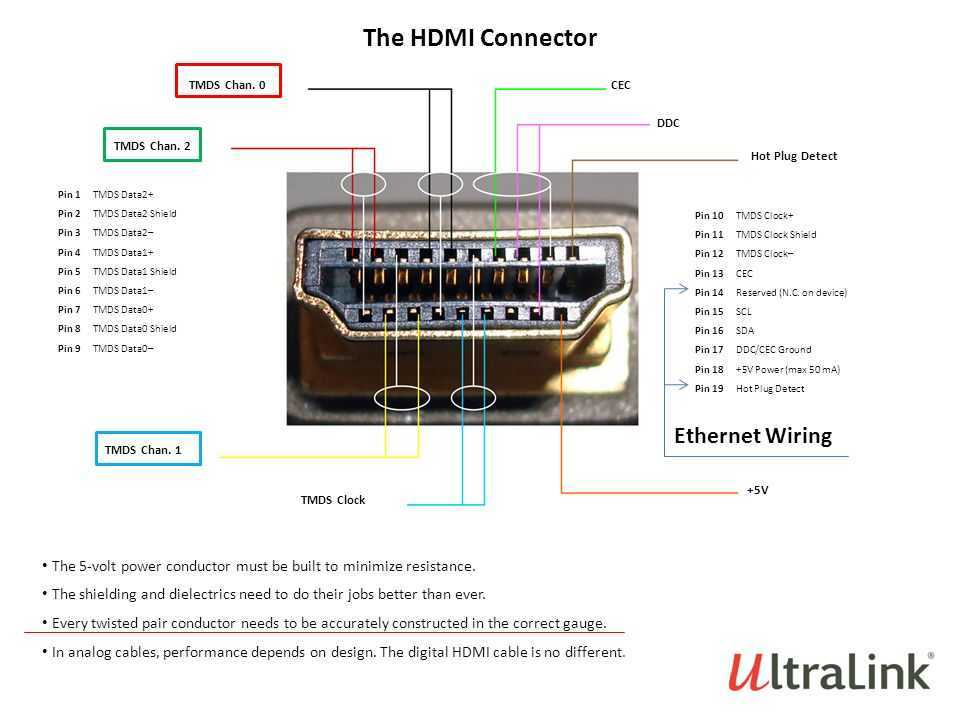 )
)
Comp=0-0,4 В
 8 или 16)
8 или 16)
| Радио для всех © |
Кабель и переходник с VGA на HDMI для монитора со звуком: схема своими руками
1987 год считается временем создания культового и узнаваемого разъёма, получившего название «Video Graphics Adapter» или сокращённо – «VGA». Вплоть до 1998 года у этого стандарта практически не было заметных конкурентов.
Вплоть до 1998 года у этого стандарта практически не было заметных конкурентов.
Иногда этот «старичок» способен удивить, поддерживая разрешение 2048×1536. Но изображение – без слёз не взглянешь…
Внешне он представляет собой порт трапециевидной формы с пятнадцатью отверстиями для контактов. Он способен обрабатывать только аналоговый видеосигнал, подобно старым моделям телевизоров. В связи с ограниченными возможностями передачи данных, VGA не позволял добиться качественного изображения на мониторе. Особенно это стало заметно при появлении экранов с высоким разрешением – «картинка» отличалась расплывчатостью и некорректными цветами. Также качество определялось длиной кабеля – чем он длиннее, тем менее достойный результат получал пользователь.
Пришедший на смену VGA интерфейс DVI показывал более высокие результаты, но так и не смог достичь вершины ещё одного героя нашей статьи – HDMI. Внешне он похож на уменьшенную и более плоскую версию USB-разъёма. В отличие от своих «диких предков», он работает с цифровым сигналом для передачи информации. Это позволяет транслировать на монитор более качественное изображение любого разрешения.
Это позволяет транслировать на монитор более качественное изображение любого разрешения.
Этот стандарт уже плотно обосновался в мультимедиа-продукции. И он действительно крут!
ОБРАТИТЕ ВНИМАНИЕ!
Особым преимуществом цифрового интерфейса является возможность передачи звуковых файлов и их воспроизведение. Сплошная экономия, не правда ли?!
Виды и области применения переходника c VGA на HDMI − кому выгодно его купить
Чтобы «подружить» два несовместимых порта, инженеры разработали специальные преобразователи – переходники. Они имеют принципиальные конструктивные отличия. Различают следующие часто используемые варианты:
| Модификация | Внешний вид | Особенности |
| Кабель | Можно использовать только при наличии функции распознавания аналоговой информации оборудованием вывода изображения. | |
| Переходник-конвертер HDMI to VGA | Чаще всего этот вариант используется для подключения старого монитора к современной мощной видеокарте, второе название – активный переходник. | |
| Портативная модель | Имеет компактные размеры, подключается к необходимому выходу в зависимости от ситуации (VGA to HDMI либо HDMI to VGA). | |
| Преобразователь | Обеспечивает максимально достоверную передачу сигнала, эффективно работает с любыми видами техники, но имеет самую громоздкую форму. |
ОБРАТИТЕ ВНИМАНИЕ!
Опасайтесь мошенников и непроверенных фирм, продающих модификации первого типа. Зачастую недобросовестные производители предлагают под видом качественного товара два соединённых примитивным образом оголовья кабелей HDMI и VGA без учёта особенностей преобразования данных.
Переходники подобного вида имеют широкую область применения:
- Подключение старого системного блока к современному монитору либо телевизору, а также обратные ситуации.
- Присоединение старого проектора к цифровому входу на ПК или подобной технике.
- Соединение мультмедиа-устройств (например, игровые консоли) с телеоборудованием и (реже) мониторами.

Принцип работы кабеля и переходника VGA-HDMI для монитора
Переходник VGA to HDMI для монитора является, по сути, аналогово-цифровым преобразователем. То есть, он принимает визуальные и звуковые сигналы в устаревшем формате, обрабатывает их и транслирует пользователю на устройство вывода информации. Для совершения всех «манипуляций» оборудованию не нужны внешние источники питания, он получает электроэнергию от ресурсов системного блока.
Самое сложное – это преобразовать аналоговую информацию в «цифру» и наоборот
Какой кабель или переходник VGA←→HDMI лучше купить? Несколько популярных вариантов
И вот вы уже отправились в магазин, стоите перед полкой и думаете, какую модель предпочесть. Наша редакция в очередной раз предлагает воспользоваться независимым списком интересных и доступных предложений, по состоянию на апрель 2019 года.
| Модель | Тип устройства | Средняя цена по РФ |
Rexant 17-6936 | Активный переходник с HDMI на VGA | 610 |
UC-01 Ultra HDMI-VGA | Переходник-конвертер HDMI to VGA | 550 |
Palmexx PX/mom HDMI VGA | Портативный адаптер | 910 |
Dr. | Преобразователь | 3320 |
Переходник c VGA на HDMI
Можно ли сделать переходник VGA to HDMI своими руками + функциональная схема
Несмотря на то, что цены на переходники VGA to HDMI находятся на доступном уровне, не каждый готов отдавать за это приспособление свои «кровно заработанные». Если пользователь обладает достаточным уровнем знаний по электронике, он может попробовать самостоятельно собрать оборудование. На самом деле это не так просто, поэтому неподготовленному человеку лучше не прибегать к такому методу. Специально для самых технически подкованных читателей ресурса наша редакция выкладывает здесь функциональную схему переходника VGAßàHDMI. Пользуйтесь и повышайте свои навыки!
Благодаря этой визуализации «технари» смогут проявить всё своё мастерство
Как создать кабель VGA-HDMI своими руками
В некоторых ситуациях у человека остаётся два невостребованных кабеля для столь разных видео-интерфейсов. При наличии паяльника и опять же определённой квалификации по электронике можно также сэкономить определённую сумму денег и сделать из двух «концов» полноценный конвертер данных. Ниже мы выкладываем схему распайки проводов, которая поможет вам понять принцип сборки устройства.
При наличии паяльника и опять же определённой квалификации по электронике можно также сэкономить определённую сумму денег и сделать из двух «концов» полноценный конвертер данных. Ниже мы выкладываем схему распайки проводов, которая поможет вам понять принцип сборки устройства.
Паяльник, изолента и умение работать с проводами – больше для успеха ничего не нужно
Подключение кабеля или переходника с VGA на HDMI − как это сделать правильно
На самом деле подсоединить переходник любого типа к необходимому оборудованию не сложнее, чем, скажем, подключить монитор к персональному компьютеру. Вы просто соединяете соответствующие штекеры с портами на корпусе, а потом наслаждаетесь полученным результатом на экране. Если же вы всё равно испытываете определённые опасения – предлагаем вам ознакомиться с очень информативным и подробным видео по данному вопросу:
Секреты и советы по грамотному подбору устройства
Прежде чем купить переходник с HDMI на VGA (или наоборот), необходимо запомнить ещё несколько полезных хитростей, которые позволят вам выбрать оптимальный вариант:
- Обращайте внимание на производительность, особенно если у вас мощный ПК или монитор – низкие значения показателей приведут к некорректному отображению «картинки».

- Если вы хотите сэкономить на аудио-составляющей, выбирайте переходник VGA-HDMI с аудиовыходом и звуковым адаптером на 3,4 мм.
Наличие аудиоразъёма будет заметным преимуществом в любой ситуации
- Товары от неизвестных или сомнительных производителей должны смело исключаться из поиска. Подобными предложениями изобилуют магазины типа «тысяча мелочей» или онлайн-маркеты. Старайтесь покупать продукцию только в специализированных центрах продаж.
Бонус! Переходник или кабель VGA to HDMI не работает на мониторе. Что делать
Бывает, что при подключении устройства к монитору не происходит никаких действий. От чего же это происходит? В 95% случаев встречаются следующие причины:
- Вы купили некачественный товар, не последовав нашему совету. Тут ничем помочь нельзя, нужно просто купить более качественное изделие, а прежнее … оставить на память о своей ошибке.
- Ваш монитор или материнская плата вышли из строя.
 При таком раскладе помогает либо ремонт от квалифицированных специалистов, либо полная замена техники.
При таком раскладе помогает либо ремонт от квалифицированных специалистов, либо полная замена техники.
В остальных 5% случаев входят различные мелкие поломки адаптеров. Вот пример такой ситуации и адекватное устранение неполадок:
Делаем выводы
Теперь вы знаете всё необходимое для того, чтобы правильно выбрать и купить переходник VGAßàHDMI любого формата – со звуком или минимальным набором функций. А, следовательно, наша миссия на сегодня выполнена. Редакция желает вам удачной покупки и удобного использования вашей любимой техники!
Tweet
Добавить комментарий
Замена кабелей HDMI, встроенных в стену | AV Gadgets
- Дом
- Кабели
- HDMI
- Замена встроенных кабелей HDMI
Итак, позвольте мне подготовить для вас сцену.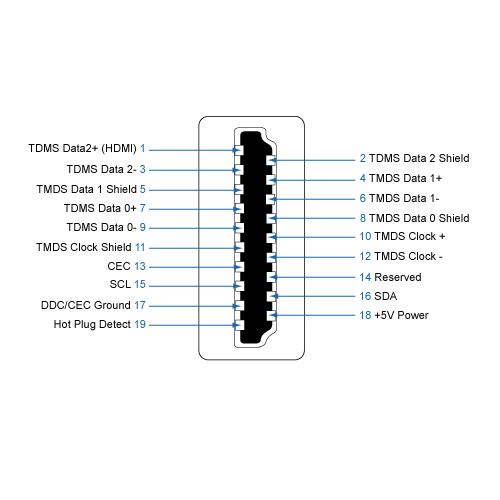 На дворе 2017 год, и у меня есть чистый лист для домашнего кинотеатра моей мечты. Я решил провести все свои кабели в стене, включая HDMI, для аккуратного вида. Я осторожно высверливаю шпильки и уверенно протягиваю HDMI через стену, уверенный, что мне НИКОГДА не придется менять этот кабель, потому что, эй, кабель есть кабель! Амирит? Я запечатываю эти стены и больше не думаю об этом, довольный своей новой установкой. Наступает 2021 год, и я вешаю свой новый OLED на стену, подключаю свой HDMI и жду всего этого добра Dolby Vision и… ничего. Ну дерьмо! Мой старый кабель не может передать Dolby Vision! Так что я думаю, это все! Я вынужден подключить свой новый кабель и просто положить его на пол, как ПЕЩЕРНЫЙ ЧЕЛОВЕК! Не так быстро! Если у вас есть около 20 минут, некоторые элементарные расходные материалы и немного терпения, замена встроенного в стену кабеля HDMI не за горами!
На дворе 2017 год, и у меня есть чистый лист для домашнего кинотеатра моей мечты. Я решил провести все свои кабели в стене, включая HDMI, для аккуратного вида. Я осторожно высверливаю шпильки и уверенно протягиваю HDMI через стену, уверенный, что мне НИКОГДА не придется менять этот кабель, потому что, эй, кабель есть кабель! Амирит? Я запечатываю эти стены и больше не думаю об этом, довольный своей новой установкой. Наступает 2021 год, и я вешаю свой новый OLED на стену, подключаю свой HDMI и жду всего этого добра Dolby Vision и… ничего. Ну дерьмо! Мой старый кабель не может передать Dolby Vision! Так что я думаю, это все! Я вынужден подключить свой новый кабель и просто положить его на пол, как ПЕЩЕРНЫЙ ЧЕЛОВЕК! Не так быстро! Если у вас есть около 20 минут, некоторые элементарные расходные материалы и немного терпения, замена встроенного в стену кабеля HDMI не за горами!
Что вам нужно
Очевидно, вам понадобится новый кабель HDMI. На данный момент не существует такого понятия, как полностью перспективный кабель HDMI, но есть несколько вещей, на которые стоит обратить внимание. Во-первых, приобретите новейший сертифицированный высокоскоростной HDMI-кабель премиум-класса, предназначенный для прокладки в стене, и нужной вам длины. С 2021 года он должен поддерживать пропускную способность 48 Гбит/с. Во-вторых, найдите кабель с максимально минимальным пластиковым корпусом вокруг разъемов. Вам нужно протянуть HDMI через стену, поэтому чем меньше концы, тем легче он будет проходить сквозь стены и преодолевать препятствия. Наконец, попробуйте найти вариант с гибким кабелем и оболочкой. Чтобы заменить встроенный в стену HDMI, вам нужно потянуть за этот кабель, и, возможно, его придется перемещать по изгибу. Сверхтолстый или негибкий кабель будет препятствовать этому.
Во-первых, приобретите новейший сертифицированный высокоскоростной HDMI-кабель премиум-класса, предназначенный для прокладки в стене, и нужной вам длины. С 2021 года он должен поддерживать пропускную способность 48 Гбит/с. Во-вторых, найдите кабель с максимально минимальным пластиковым корпусом вокруг разъемов. Вам нужно протянуть HDMI через стену, поэтому чем меньше концы, тем легче он будет проходить сквозь стены и преодолевать препятствия. Наконец, попробуйте найти вариант с гибким кабелем и оболочкой. Чтобы заменить встроенный в стену HDMI, вам нужно потянуть за этот кабель, и, возможно, его придется перемещать по изгибу. Сверхтолстый или негибкий кабель будет препятствовать этому.
Что касается расходных материалов, вам понадобятся ножницы или кусачки, которыми можно перерезать старый кабель, и скотч, чтобы закрепить новый. Я предпочитаю изоленту, потому что она дешевая и прочная. Слово предостережения здесь. Держитесь подальше от малярной ленты или упаковочной ленты. Он относительно слаб, а это значит, что вам понадобится много его, чтобы удерживать. Эта масса в конечном итоге зацепится и порвется… спросите меня, откуда я знаю.
Эта масса в конечном итоге зацепится и порвется… спросите меня, откуда я знаю.
Если вы хотите сделать установку более удобной, прикрепите кусок веревки к кабелю HDMI, когда будете тянуть новый кабель, отрежьте дополнительные 6 дюймов на каждом конце. и засунуть в трубу. Это позволит вам легко провести второй кабель (HDMI или другой) в стене, если это необходимо!
Как сделать
Это самая простая часть. Во-первых, проверьте кабель, прежде чем вставлять его в стену, чтобы убедиться, что он будет передавать сигнал HDMI без пропусков. Вы захотите использовать источник с самым высоким разрешением, установленным на максимальные настройки. Затем удалите все розетки или настенные панели, которые скрывают старый кабель HDMI. Вытяните оба конца кабеля HDMI. Вам понадобится около 4-6 дюймов на одном конце, чтобы закрепить новый кабель, поэтому убедитесь, что вы случайно не потянете слишком много провода и не потеряете другой конец в стене.
Отрежьте разъем того конца, который вы планируете протянуть через стену, и пару раз обмотайте конец оголенного провода изолентой. Я обычно наматываю 2-3 дюйма оголенного провода. Приложите штекер нового кабеля HDMI к старому кабелю, а затем плотно оберните его. По моему опыту, два полных витка надежно прикрепят новый кабель к старому и не добавят большого объема. Проверьте соединение сильным натяжением и убедитесь, что соединение прочное. Как только вы будете удовлетворены, медленно начните тянуть старый кабель. Я считаю очень полезным, чтобы кто-то протянул новый кабель. Это снижает нагрузку на кабель, но в этом нет абсолютной необходимости. Как только кабель вытянут, верните все на место, снова подключите и наслаждайтесь.
- Отрежьте старый конец
- Оберните лентой старый провод
- Выровняйте их
- Начинайте обматывать
- Обмотайте лентой и закрепите!
Если вы также добавите веревку или пару струн к обмотанному лентой концу, вы сможете легко протягивать будущие кабели.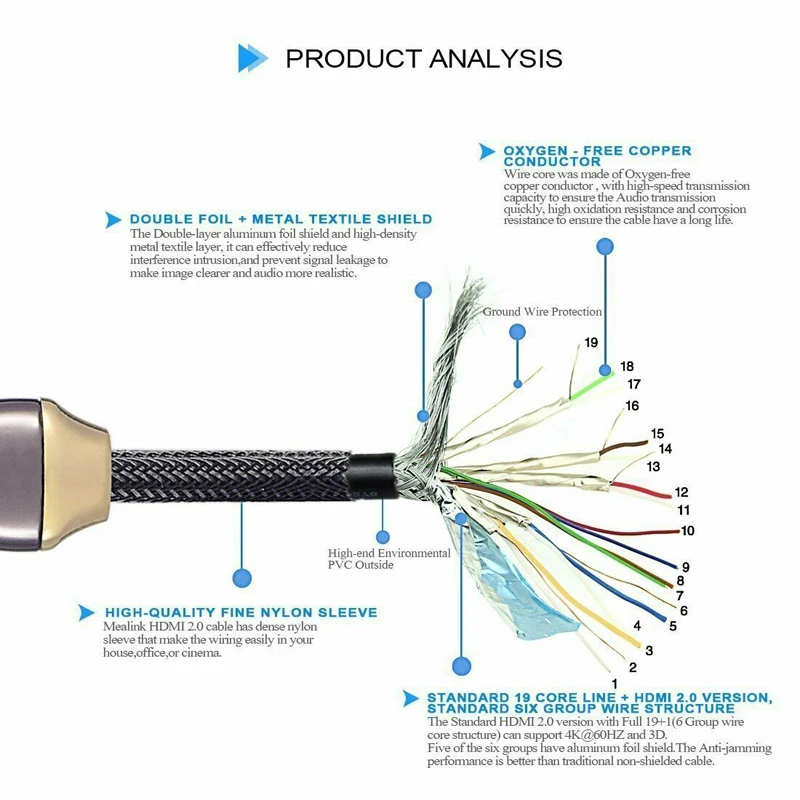 Вы возьмете конец с лентой и добавите веревку, которая будет проходить по всей длине провода. Это может быть сохранено в стене для будущего использования. Если вам нужно добавить дополнительный кабель, вы можете просто прикрепить его к веревке и протянуть. Таким образом, если вам нужно добавить еще один провод в стене или снова заменить кабель HDMI, у вас будет резервная копия на случай, если ваша лента выйдет из строя!
Вы возьмете конец с лентой и добавите веревку, которая будет проходить по всей длине провода. Это может быть сохранено в стене для будущего использования. Если вам нужно добавить дополнительный кабель, вы можете просто прикрепить его к веревке и протянуть. Таким образом, если вам нужно добавить еще один провод в стене или снова заменить кабель HDMI, у вас будет резервная копия на случай, если ваша лента выйдет из строя!
Подведение итогов
Вот и все! Таким образом, вы заменили встроенный в стену кабель HDMI. Если вы строите свой новый кинотеатр с нуля, я настоятельно рекомендую проложить кабелепровод перед прокладкой кабелей. Небольшие дополнительные расходы на кабелепровод — это небольшая цена, которую нужно заплатить, когда вам нужно протянуть новый провод. У меня в стене 2-дюймовый кабелепровод, и мне потребовалось всего 30 секунд, чтобы протянуть новый встроенный в стену кабель HDMI.
- HDMI
Об авторе
Эндрю
Энтузиаст AV с тех пор, как он был достаточно взрослым, чтобы слушать записи, Эндрю любит помогать начинающим энтузиастам с вопросами о домашнем кинотеатре и AV.
Ремонт сломанного порта HDMI PlayStation 4
Вот и все, после долгого дня. Вы хотите расслабиться и поиграть на PlayStation 4. Однако после включения вы замечаете, что экран не отвечает. С этой проблемой наверняка сталкивались многие геймеры и владельцы PS.
Причиной этого явления, вероятно, является сломанный или поврежденный порт HDMI. Что такое порт HDMI на вашей PS4, как он ломается и как вы можете решить проблему? Читайте дальше, чтобы узнать как отремонтировать PlayStation 4 HDMI.
Содержание
Что такое PlayStation HDMI?
Давайте начнем с самых основ; HDMI — это аббревиатура мультимедийного интерфейса высокой четкости. Это просто означает, что HDMI отвечает за передачу видеоинформации с PlayStation на телевизор.
У PlayStation есть порт HDMI, как и у телевизора. По сути, невозможно проецировать изображения PS на телевизор без подключения кабеля HDMI к обоим портам. PS4 больше не имеет вариантов вывода видео, поэтому единственным вариантом является HDMI.
Порт HDMI на PS4 сломан?
По общему признанию, есть несколько причин, по которым ваша PlayStation ничего не отображает на телевизоре. Хотя поврежденные порты HDMI являются одной из распространенных причин, вам рекомендуется убедиться, что это проблема, прежде чем продолжить.
Итак, как определить, что порт HDMI неисправен? И что такое простое исправление PS4 без дисплея? Вот несколько главных признаков того, что HDMI на вашей PS4 неисправен.
- На порте HDMI 9 видны физические повреждения.0005
- Экран телевизора черный или отображается «нет ввода»
- Отображаемое изображение искажено или содержит пиксели
- Контакты внутри порта HDMI сломаны или погнуты
- Другие электронные компоненты PS4 не работают должным образом
После того, как вы обнаружите эти проблемы, вы можете использовать другой кабель HDMI, чтобы убедиться, что он не сломан. Если изменений нет, вам необходимо рассмотреть возможность замены порта HDMI PlayStation 4 на услуги .
Почему сломался порт HDMI на PlayStation
На поломку порта HDMI могут повлиять многочисленные факторы. Наиболее заметным фактором является естественный износ. Sony, компания-производитель PlayStation, была наказана за слабый дизайн HDMI. Большинство портов HDMI обречены на отказ, особенно в старых моделях.
Компания-производитель значительно улучшила конструкцию порта HDMI в более поздних моделях HDMI и последующей PlayStation 5. Однако, если вам не повезло с одной из старых моделей, всегда полезно знать, почему ваш порт выходит из строя и как вы можно избежать этого в будущем.
Основные причины, приводящие к выходу из строя порта HDMI PS4:
- Вы часто подключаете и отключаете кабель HDMI – Это может ускорить процесс износа с течением времени и привести к повреждению.
- Вы нажимаете на кабель слишком сильно или под углом – Это может привести к ослаблению порта ЧМИ и кабеля, что затруднит чтение и передачу данных.
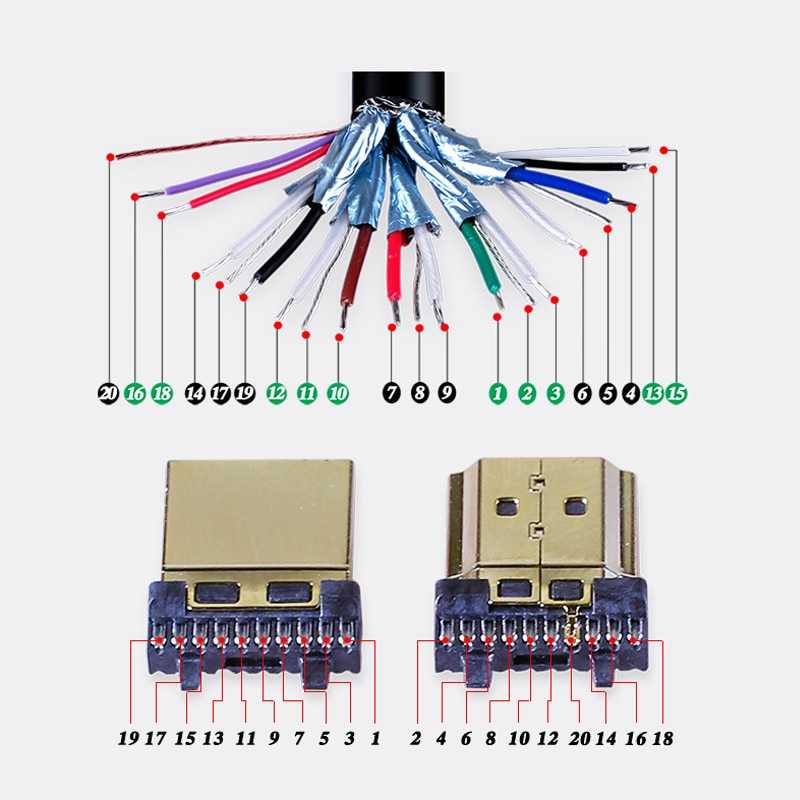
- Сильное вытягивание кабеля, когда он подключен – Когда вы выдергиваете кабель, вы можете легко сломать порт или выдернуть его из печатной платы.
Кроме того, помимо выхода из строя порта HDMI, микросхема контроллера на материнской плате также может выйти из строя, что затруднит эффективное использование PS4.
Можете ли вы починить сломанный порт HDMI?
Ну, это зависит. Как бы вам ни хотелось получить более простой ответ на этот вопрос, на самом деле здесь гораздо больше нюансов. Причина, по которой этот вопрос неоднозначен, заключается в том, что сначала необходимо определить основную причину повреждения.
Например, если вы понимаете, что проблема связана с неисправным кабелем HDMI, решение так же просто, как приобрести новый кабель. Однако, если проблема намного сложнее, например, сломанная микросхема контроллера, вам потребуется некоторый опыт для работы с портом HDMI. Кроме того, вам могут понадобиться специальные инструменты, такие как паяльник.
Если вы не знаете, что делать с заменой порта HDMI PlayStation 4, вы можете обратиться к специалистам по ремонту PS, таким как XiRepair.
Советы по ремонту порта HDMI Easy PS4
Если вы решили отремонтировать PlayStation самостоятельно, вам следует придерживаться нескольких основных принципов. Это гарантирует, что вы не причините больше вреда, пытаясь решить проблему с HDMI самостоятельно.
- Исправьте только то, что можете — Если вы считаете, что решение довольно простое, вы можете исправить его самостоятельно. В идеале, если проблема связана с чем-то, что не займет у вас более пяти минут, вы можете пойти на это. Однако если проблема требует комплексного решения, лучше обратиться к специалистам.
- Убедитесь, что консоль выключена — Прежде чем вы сможете удалить неисправный порт HDMI, вы должны выключить PS4. Если оставить его включенным, это может подвергнуть вас опасности, а также еще больше повредить перегородку.

- Знайте, когда остановиться — Как бы вам ни хотелось найти быстрое решение, чтобы вы могли вернуться к своим играм, вам не следует торопить процесс исправления. Если вы попробуете что-то одно, и оно не сработает, вы можете обратиться в профессиональную службу ремонта и свести к минимуму риск дополнительного ущерба.
Ремонт сломанного HDMI-кабеля PlayStation
Итак, допустим, вы перепробовали все, что было в ваших силах, а результатов так и нет. Следующим логическим шагом было бы обратиться к специалистам по ремонту PlayStation, таким как XiRepair. Но в чем именно заключается ремонт PS4 без исправления дисплея и чего можно ожидать от сервиса.
Ну, во-первых, вы можете ожидать лучших результатов, так как имеете дело с опытными военнослужащими. Некоторые инструменты и оборудование, которые вы можете заметить в процессе ремонта, включают в себя комплект для ремонта электроники, паяльник и демонтажный насос, ремонтную станцию с горячим воздухом и сменный порт HDMI.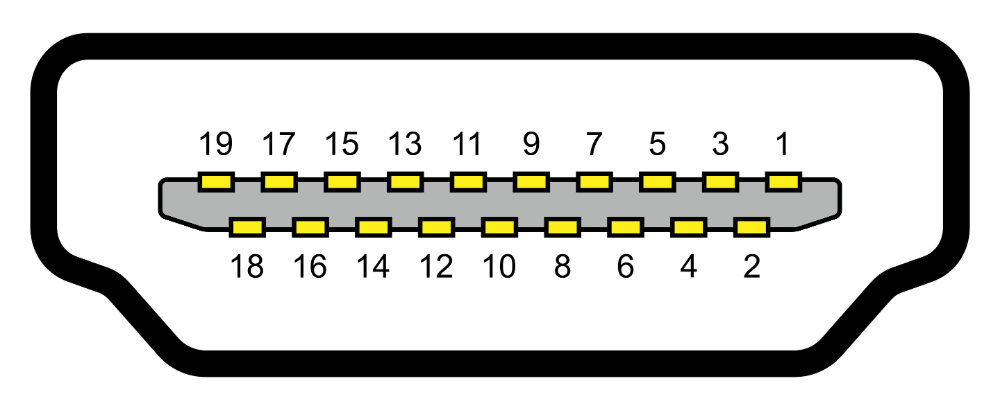
Ниже приведен простой процесс ремонта;
1.Проверка неисправности
Команда профессионалов проверит порт, чтобы убедиться, что он действительно неисправен. Бывают случаи, когда речь идет о сломанном кабеле, и порт не нуждается в ремонте. В таком случае кабель заменяется, и как только все будет проверено, все готово.
2. Открытие консоли
Вышеупомянутый сценарий встречается не так часто. В основном вы обращаетесь к профессионалам, когда у вас заканчиваются другие решения. Итак, после того, как порт будет идентифицирован как поврежденный, следующим шагом будет вскрытие PlayStation для удаления поврежденного порта.
Вы можете заметить, что при открытии консоли отклеиваются несколько наклеек. Это связано с тем, что некоторые винты на вашей PS4 скрыты наклейками. Далее работники ремонтной службы поднимут пластиковую крышку и извлекут блок питания (БП) и жесткий диск.
3.Снятие материнской платы
Консоль PlayStation состоит из сложных элементов, и для ее разборки требуется опыт.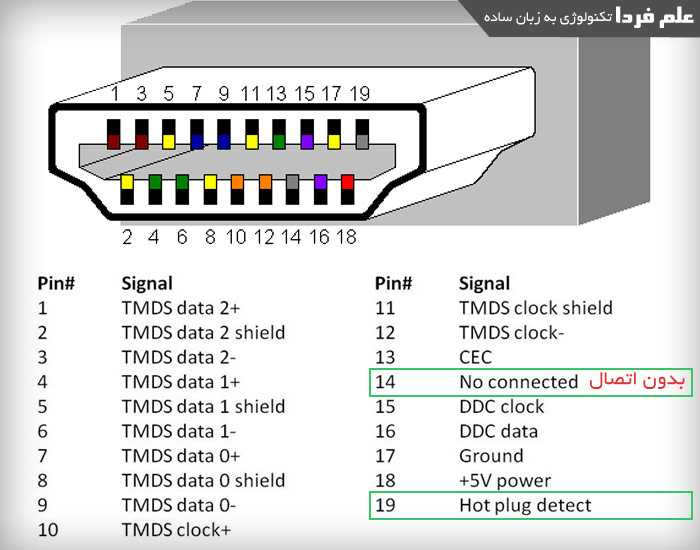 На этом этапе материнская плата снимается, чтобы упростить доступ к порту HDMI. Важно отметить, где вы держите все винты. Вы можете сфотографировать устройство по пути, чтобы помочь вам, когда вы собираете его обратно.
На этом этапе материнская плата снимается, чтобы упростить доступ к порту HDMI. Важно отметить, где вы держите все винты. Вы можете сфотографировать устройство по пути, чтобы помочь вам, когда вы собираете его обратно.
4.Отпайка поврежденного порта HDMI
После всей этой работы ремонтный персонал, наконец, может получить доступ к поврежденному порту. Даже когда он ослаблен, порт все еще может быть плотно прикреплен к панели управления. В результате ремонтная бригада аккуратно отсоединит порт с помощью демонтажного насоса.
Более того, на этом этапе ремонтная служба может почистить консоль, если она слишком грязная или запыленная. Они могут использовать воздуходувку или медицинский спирт. Эта очистка необходима и поможет вашей PlayStation работать с оптимальной производительностью дольше.
5. Замена и пайка нового порта HDMI
После того, как вы благополучно удалили сломанный порт, вы можете починить новый, вставив его в специальные слоты, проходящие через плату. Теперь, ближе к финальной части, вам нужно будет аккуратно припаять маленькие штифты и убедиться, что каждый из них подсоединен правильно.
Теперь, ближе к финальной части, вам нужно будет аккуратно припаять маленькие штифты и убедиться, что каждый из них подсоединен правильно.
После того, как вы благополучно удалили сломанный порт, вы можете починить новый, вставив его в специальные слоты, проходящие через плату. Теперь, ближе к финальной части, вам нужно будет аккуратно припаять маленькие штифты и убедиться, что каждый из них подсоединен правильно.
Очевидно, что поврежденный порт HDMI на PS4 можно починить. Используя шаги, описанные выше, вы можете
систематически открывать консоль, заменять поврежденный порт HDMI и снова собирать устройство.
Однако, вы, возможно, заметили, что вам нужен определенный опыт, чтобы осуществить этот процесс. Если вы не знаете, что делать, лучше всего отдать PlayStation тому, кто знает, что делать.
Где можно найти услуги по ремонту PlayStation?
У вас есть поврежденный порт HDMI PS4, который необходимо починить? Вы находитесь в Монтгомери, штат Алабама, или в окрестностях? XiRepair — ваш лучший поставщик услуг по ремонту PlayStation.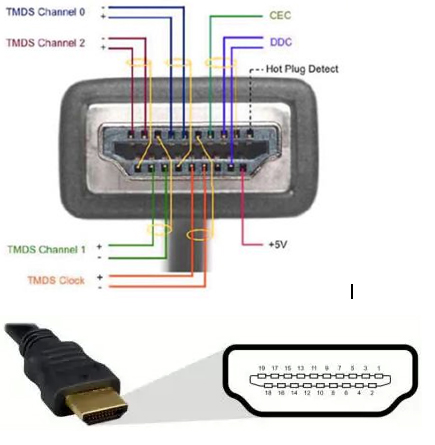


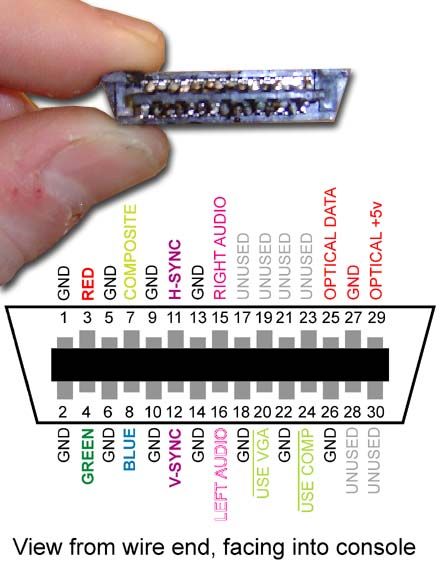 SYNC
SYNC M.D.S DATA 0–
M.D.S DATA 0– M.D.S –
M.D.S –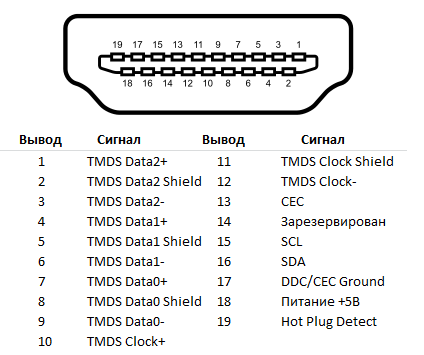 )
)
 HD 005004041 CV 123 VAH
HD 005004041 CV 123 VAH